久しぶりにMacでハースストーン でもして遊ぶかと思い、公式サイトにアクセスしてダウンロードしようとしましたが、何回やっても途中でネットワークが切断されてダウンロード完了しませんでした。
光回線ではなく、Wifiルーター使ってるので回線が遅いせいかもしれません。
下記の策も試してみましたが、やはり途中でセットアップファイルのダウンロードが止まりました。
・FolxというMac用のダウンローダーを使ってダウンロードしてみる
・VirtualBoxのWindowsでダウンロードしてみる
・VirtualBoxのUbuntuでダウンロードしてみる
・URLをiPhoneに渡して、iPhoneでダウンロードしてみる
しょうがないので、VirtualBoxにAndroid9.0をインストールすることにします。
こちらのサイトから、android-x86_64-9.0-r1.iso をダウンロードしました。

VirtualBoxマネージャーの新規ボタンを押します。
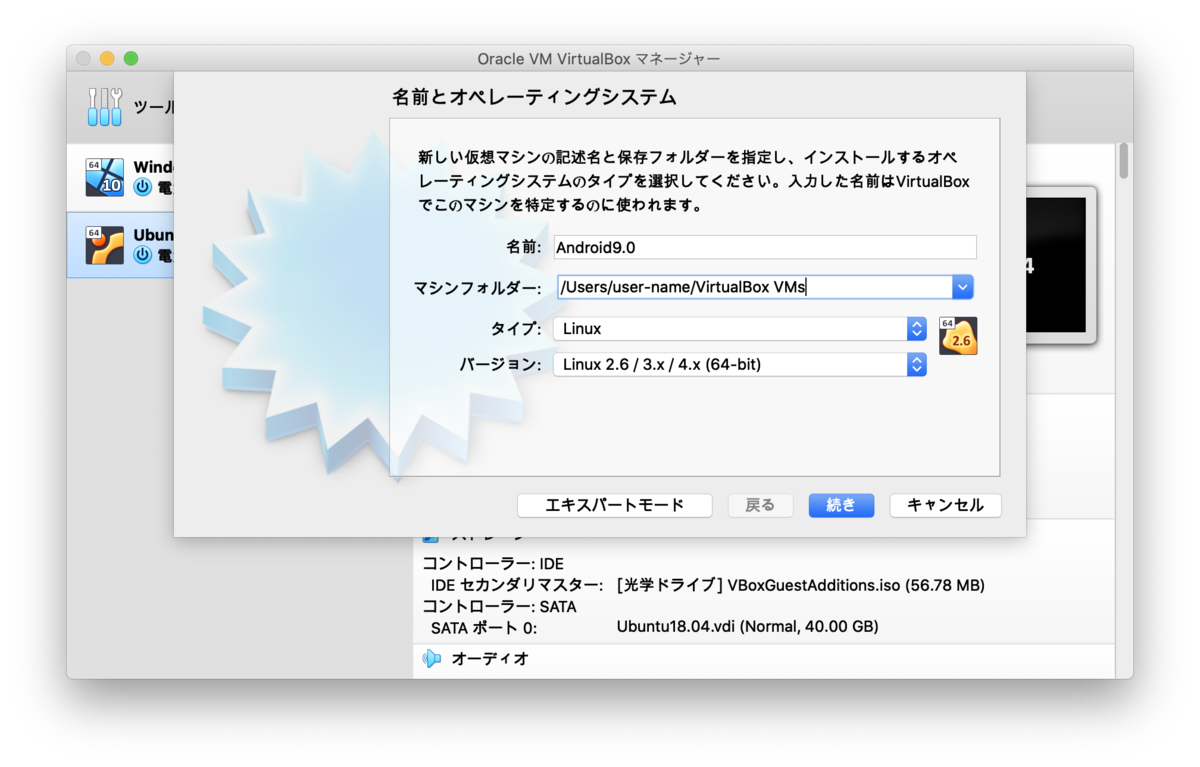
名前をAndroid9.0、タイプをLinux、バージョンを2.6 / 3.x / 4.x (64-bit) としました。 そして続きボタンを押します。

メモリは8GB(8192MB)にしました。
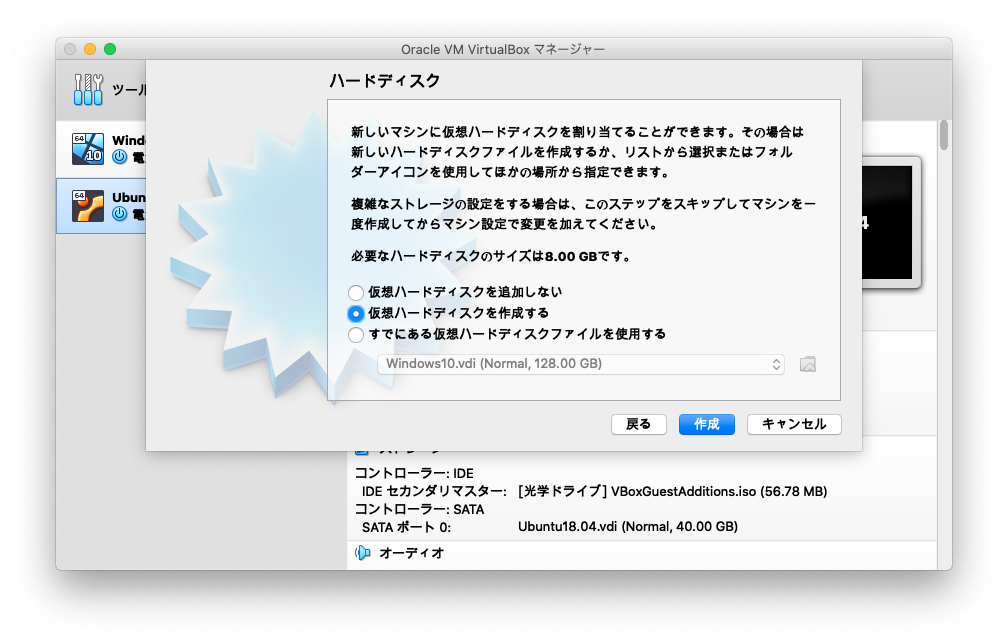
仮想ハードディスクを作成するにしました。
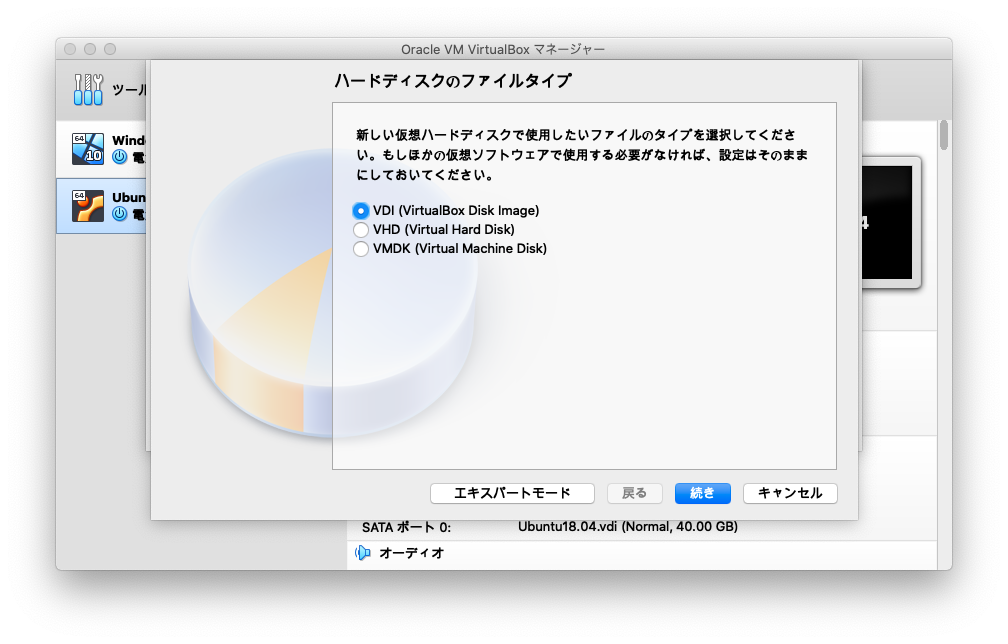
ハードディスクのファイルタイプはVDIを選択しました。
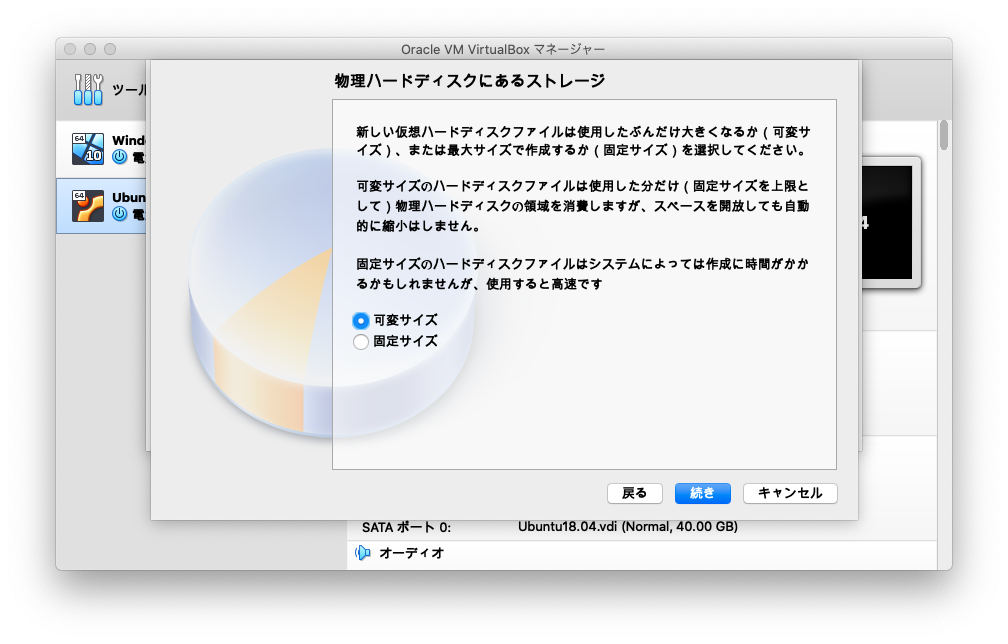
可変サイズを選択しました。

仮想ハードディスクのサイズは、40GBにしました。 可変サイズとしているので、いきなり40GBのサイズにはなりません。
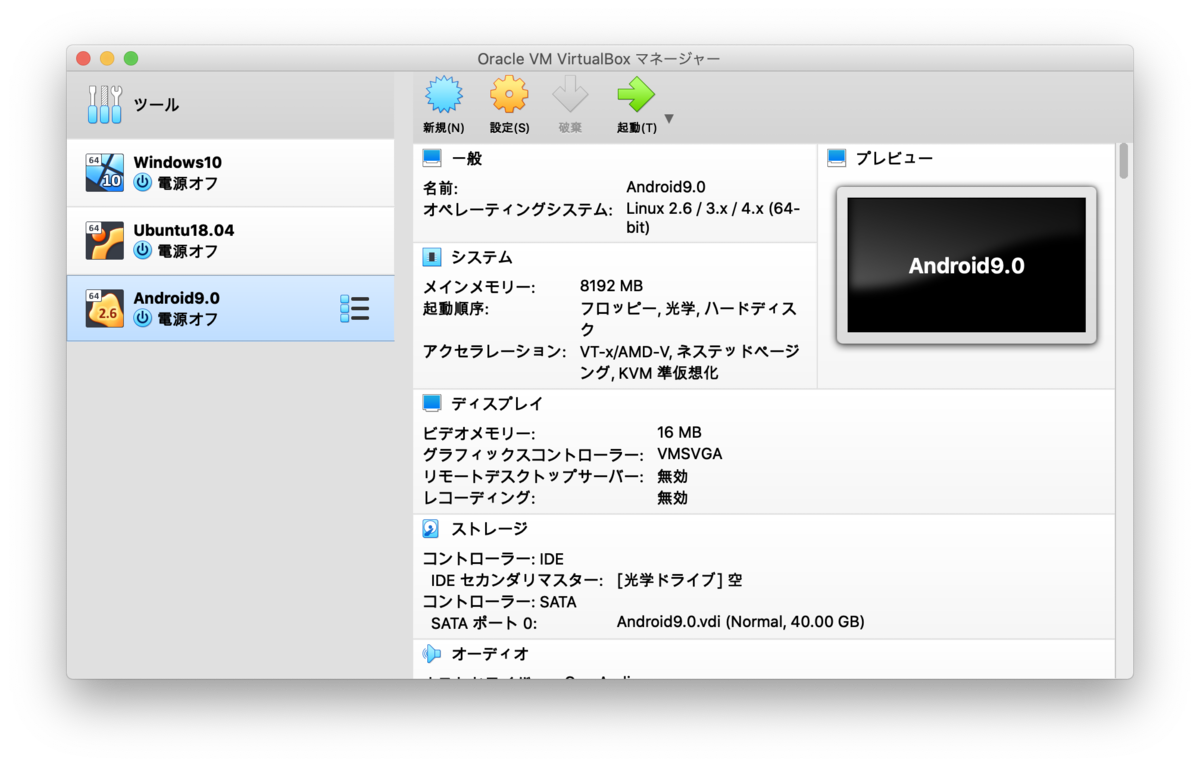
Androidの仮想マシンが作成されました。 設定ボタンを押して、先程ダウンロードしたAndroidのisoファイルをセットします。

ストレージを選択して、「空」になっているところを選択します。 そして、DVDのようなボタンを押してAndroidのisoファイルを選択してOKボタンを押します。
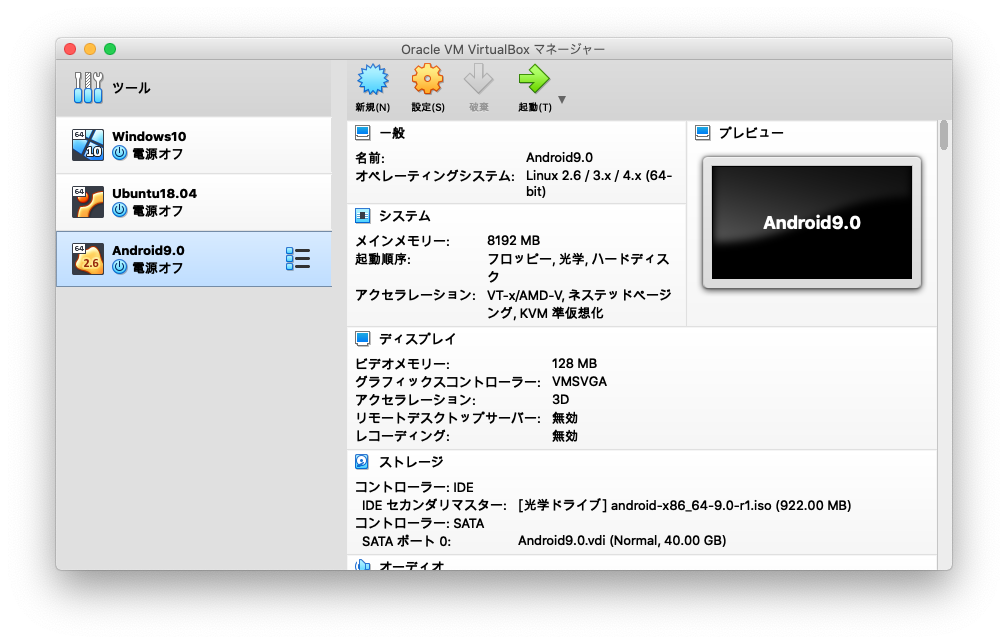
光学ドライブにisoファイルがセットされました。 起動ボタンを押して起動します。
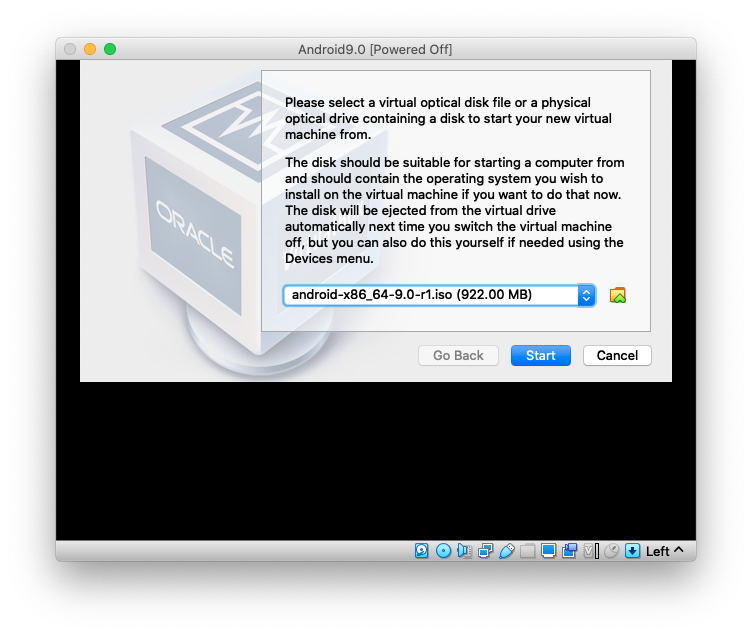
Androidのisoが選択されていなければ、選択してStartボタンを押します。

3つ目のInstallationを矢印キーで選択してEnterを押します。

Cキーを押してEnterを押します。
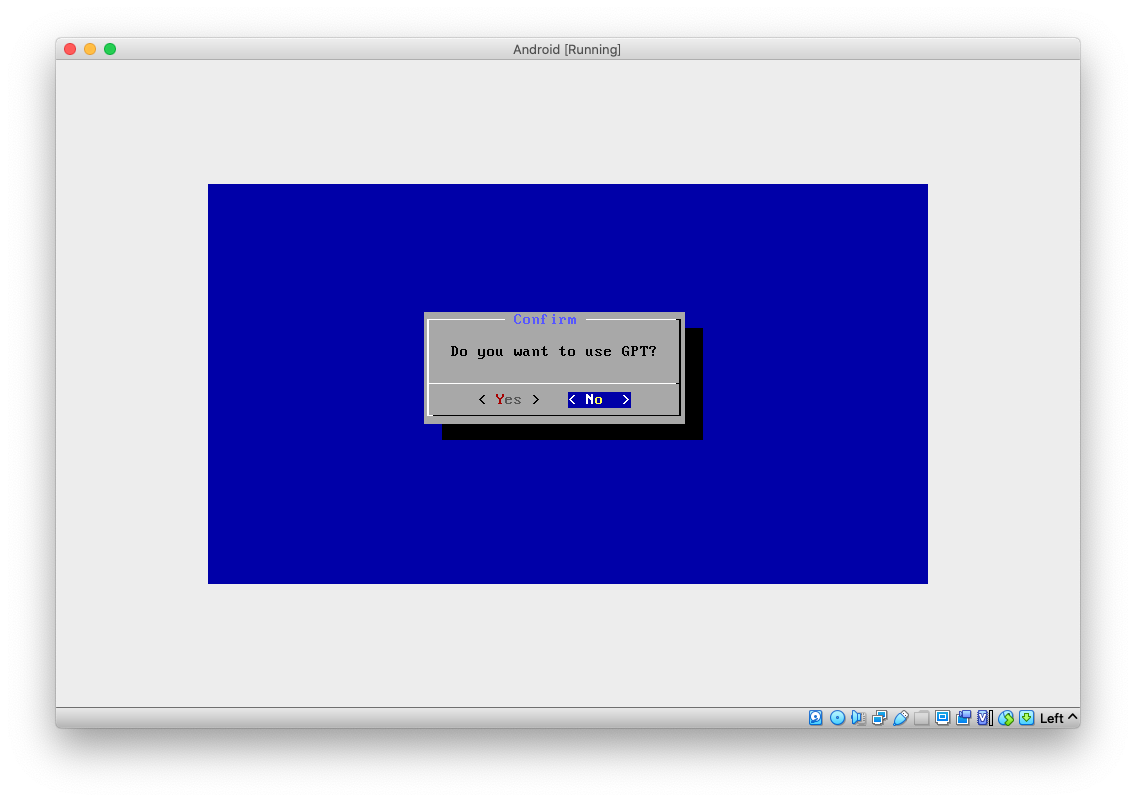
Enterを押します。
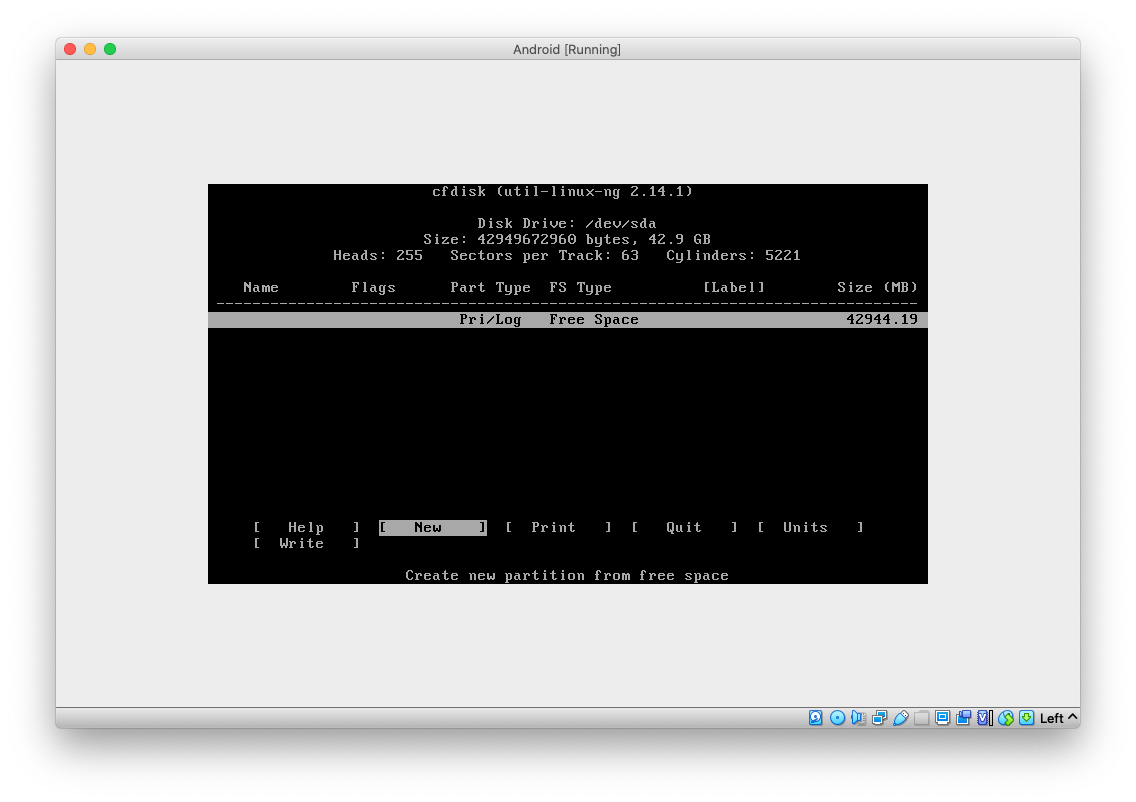
矢印キーでNewを選んで、Enterを押します。 その後、Primaryを選んで、Enterを押します。
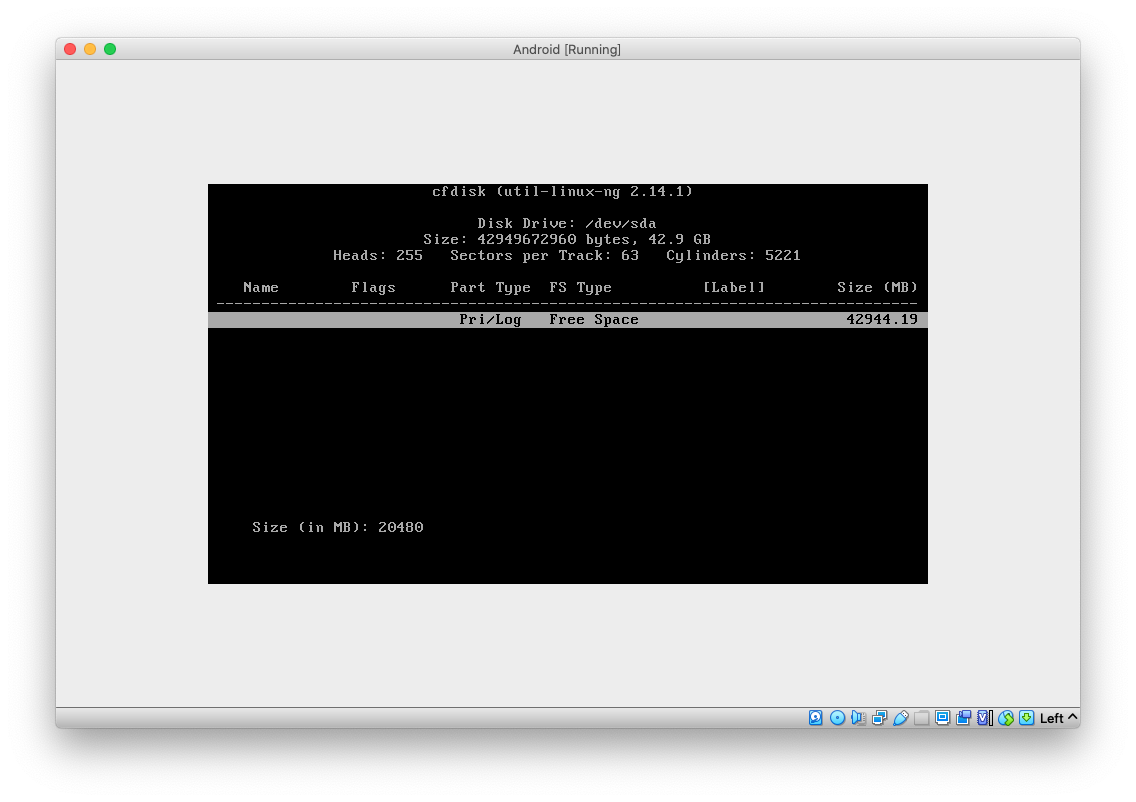
サイズは20480MBとしました。 その後、Beginningを選んで、Enterを押しました。

新しいパーティションが作成されました。 Bootableを選んでEnterを押します。 その後、Writeを選んでEnterを押します。
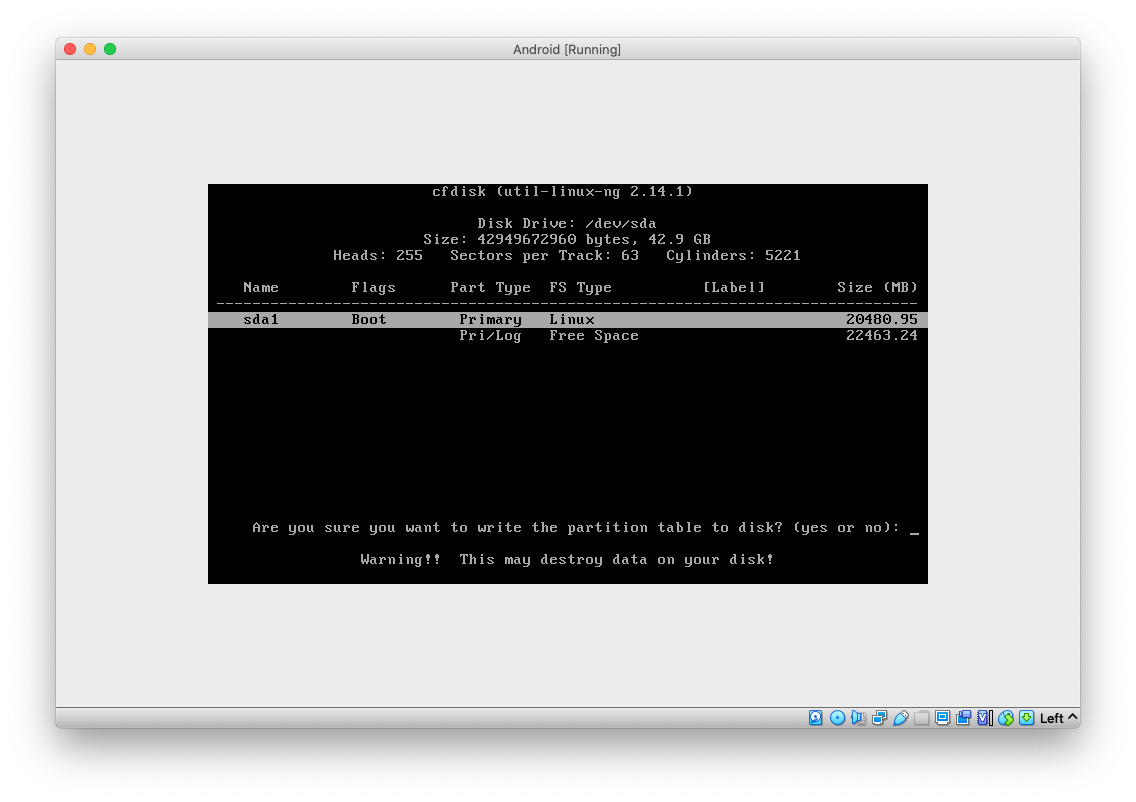
ディスクが消えるかもしれないと警告が出ますが、仮想ディスクのことなのでyesと入力してEnterキーを押します。 その後、Quitを選んでEnterを押します。
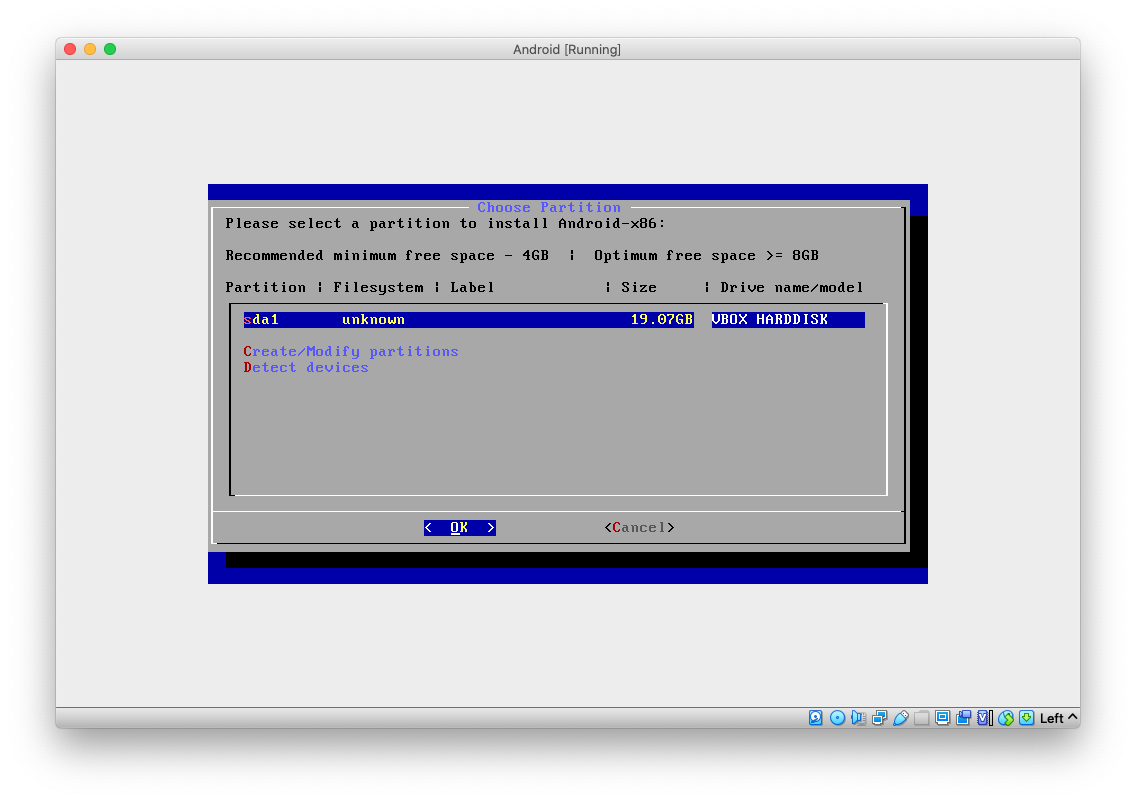
Enterを押します。

ext4を選んでEnterを押します。

またデータが消えるという警告が出ますが、仮想ディスクなのでYesを選んでEnterを押します。

Yesを選択して、Enterを押します。

デバッグが簡単になるそうです。プログラマーなのでYesを押してEnterを押してみます。 デバッグしない場合は、Noで良いと思います。

Androidのインストールが成功したようです。OKを選んでEnterを押します。

こんな画面になりました。期待してたのとちょっと違います。さっきの画面でReboot選択でも良かったのかもしれません。

rebootと入力してEnterを押したら、この画面に戻ってきましたので、Advanced Optionsを選択してEnterを押します。
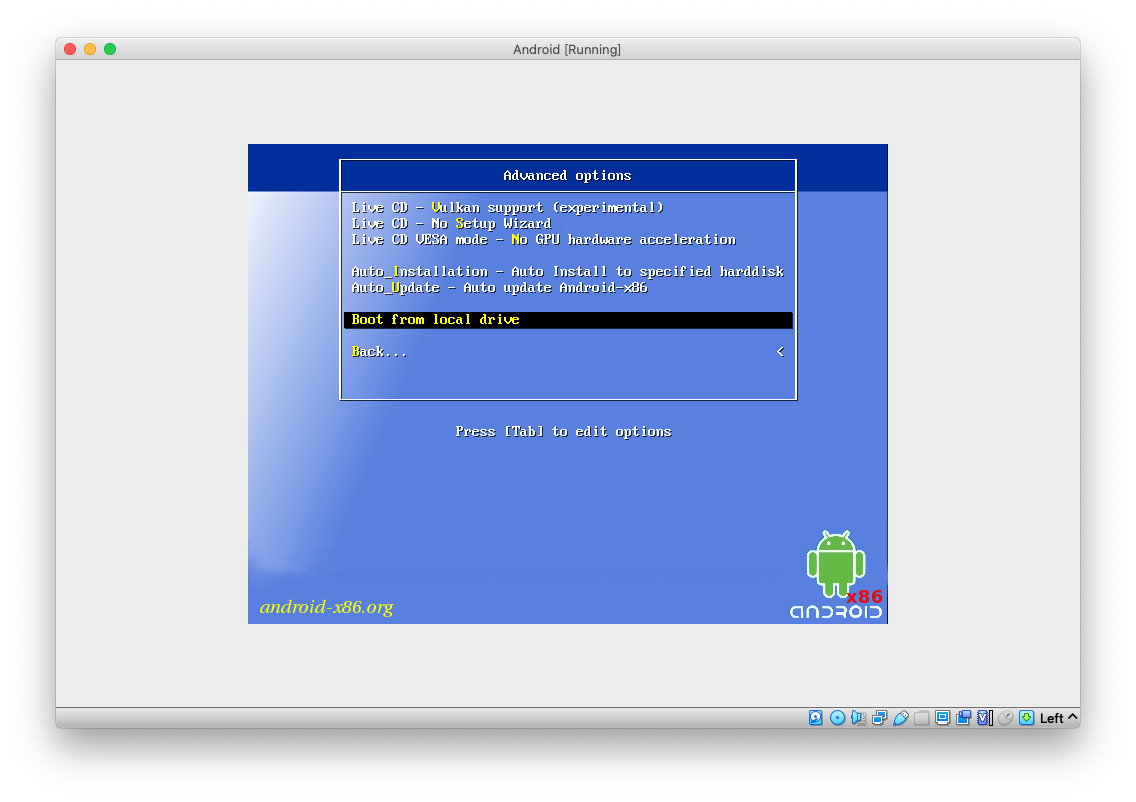
Boot from local drive を選択してEnterを押します。

やっぱりこの画面になります。
この後、ディスプレイの設定で、3Dアクセラレーションを有効にしてみたり、GRUBの設定を変更してみたり、Android8.1に変えてみたりしましたが同じでした。
ネットの情報によると、VirtualBoxにAndroidインストールしてももっさりしてるらしいので、まあいいことにします。

そうこうしているうちに夜中になったので、もう一度ハースストーンの公式サイトからセットアップをダウンロードしてみたら、あっさりダウンロードできました。 回線が混んでいただけなのかもしれません。
上手くいかなかったので疲れました。 今回はここまでにします。